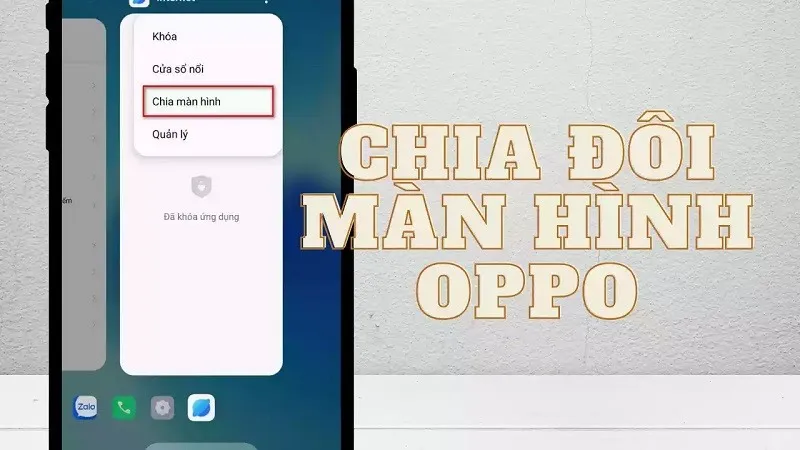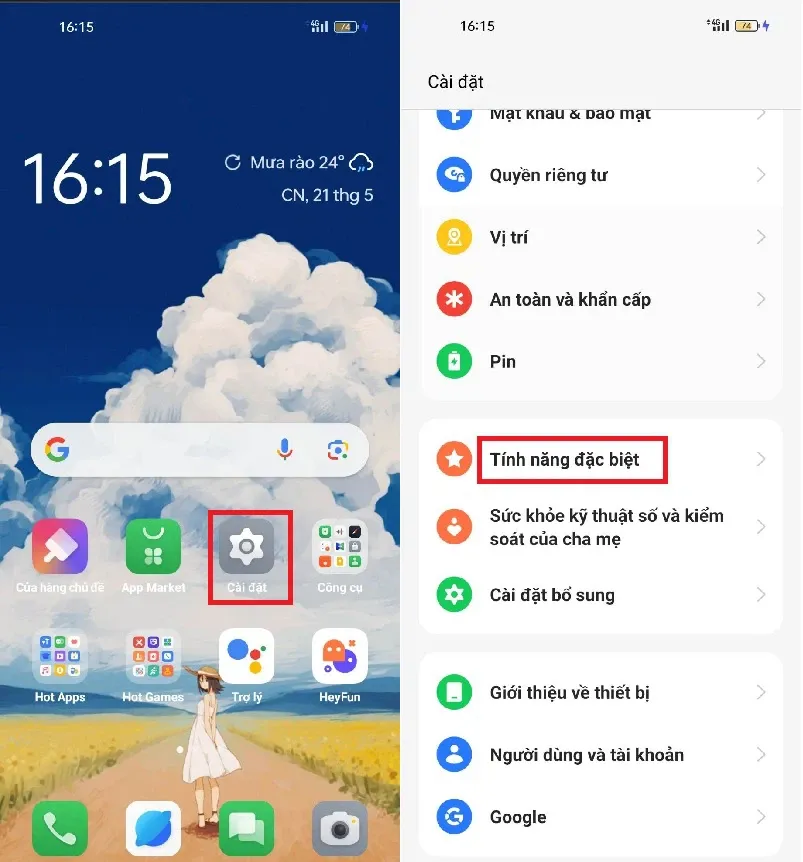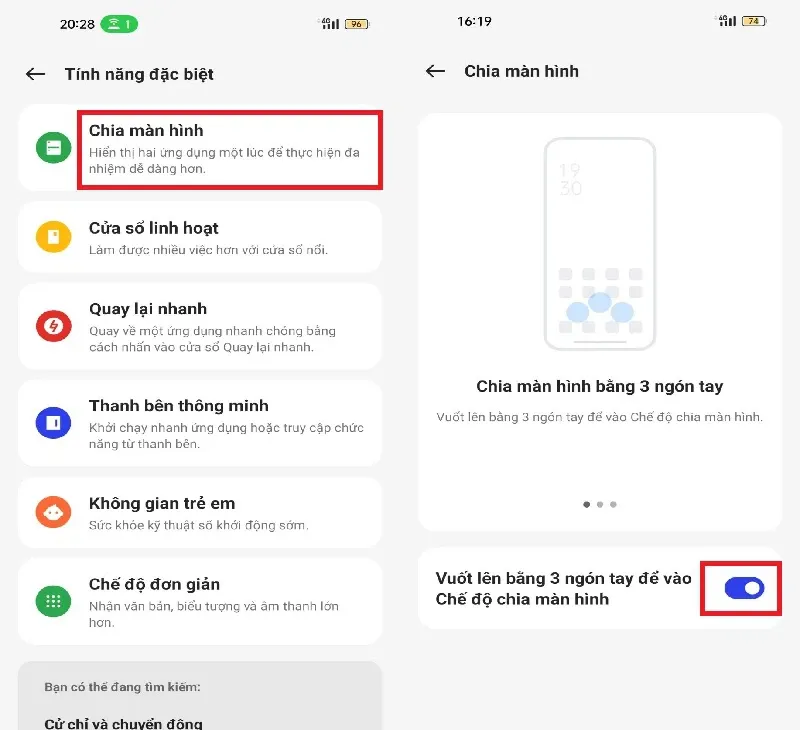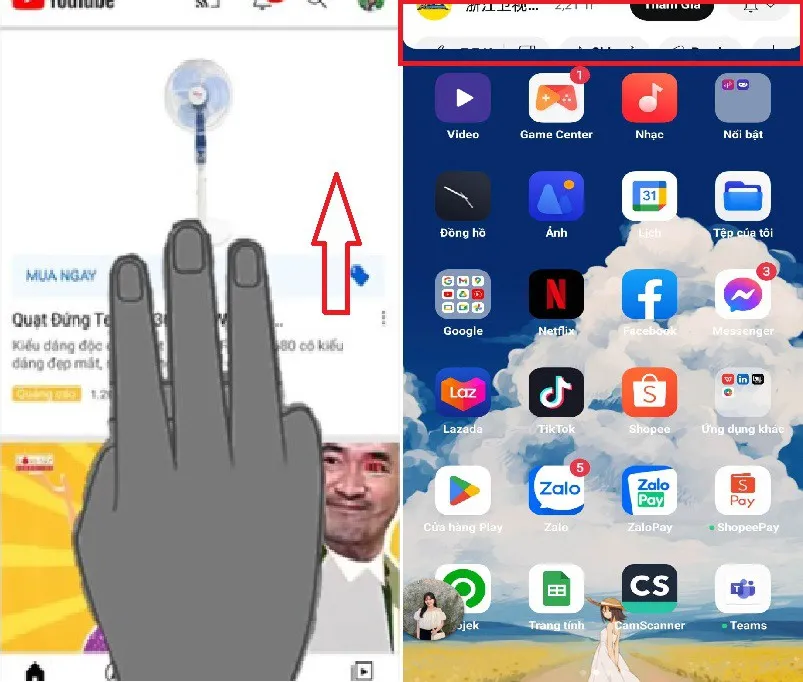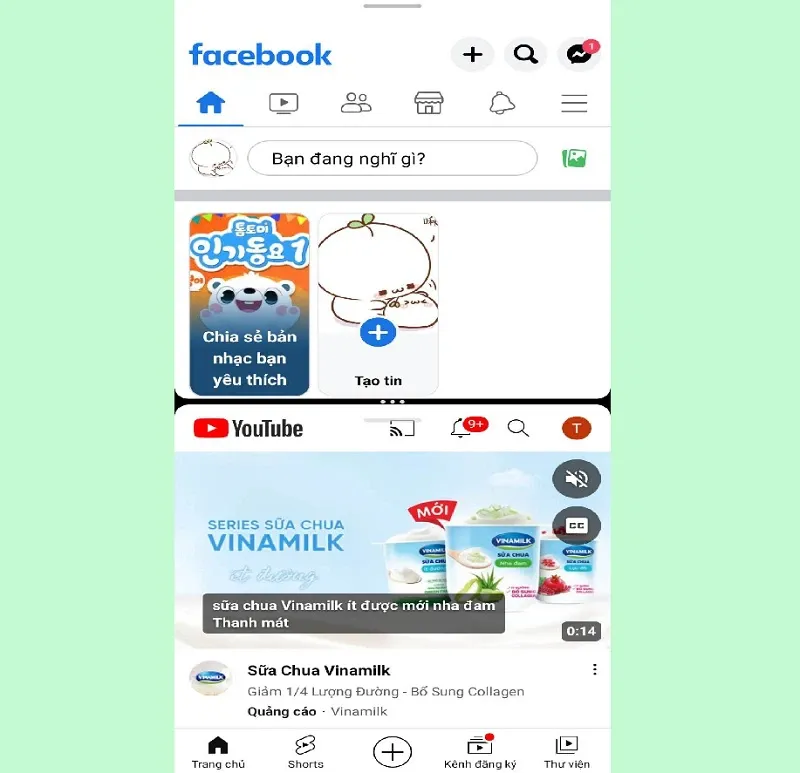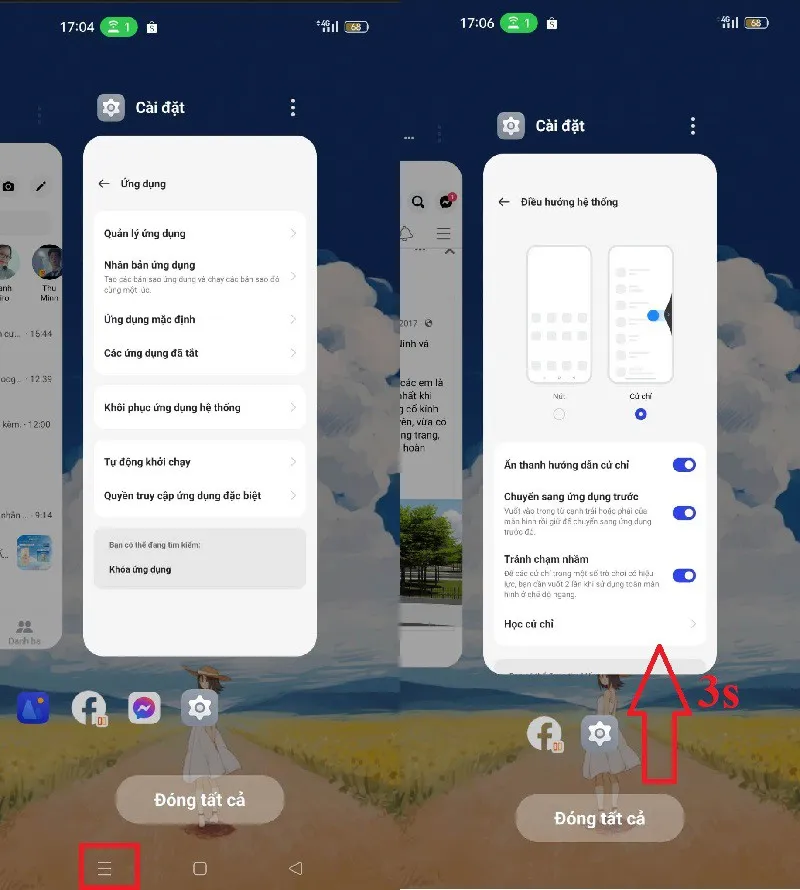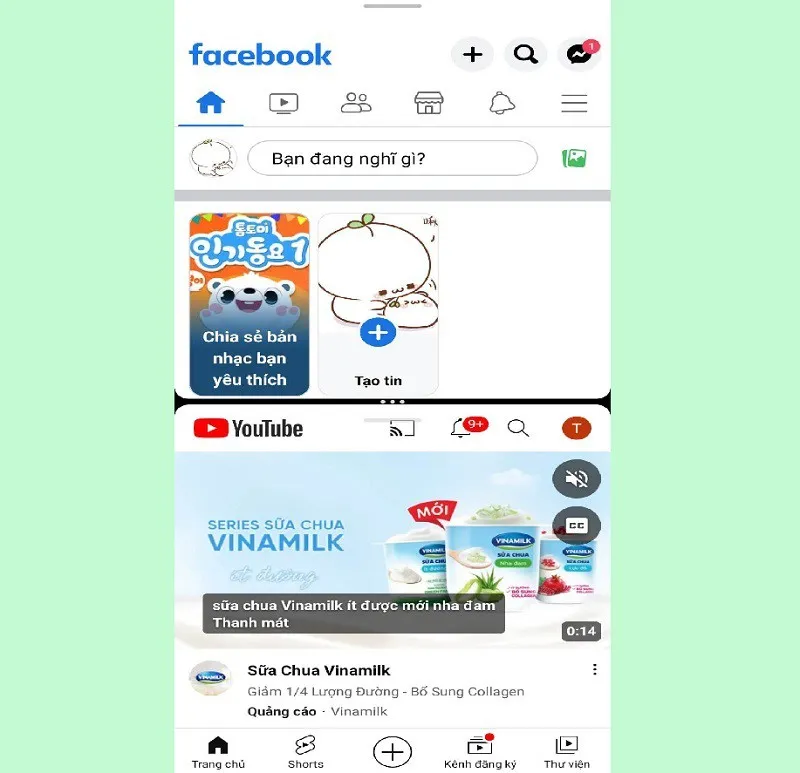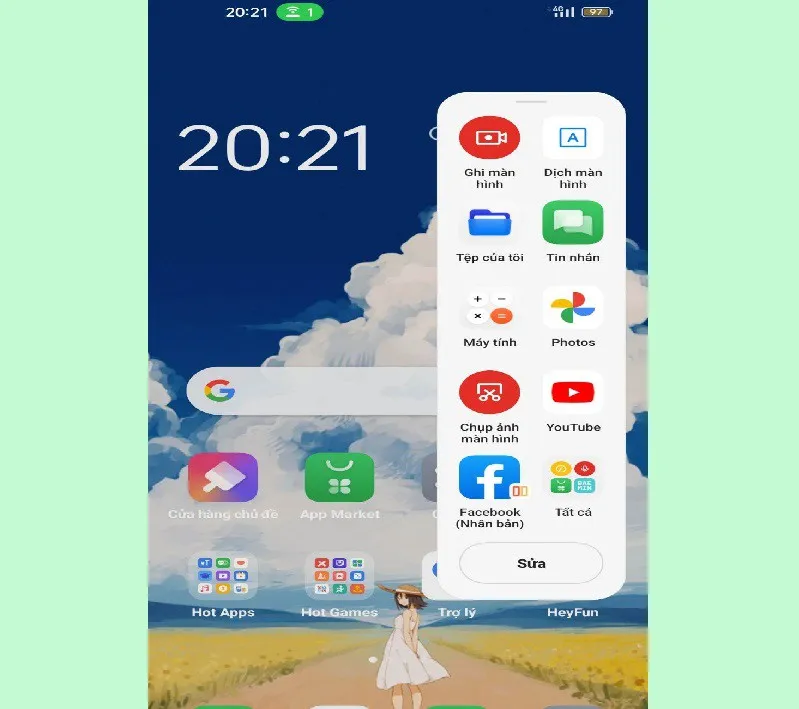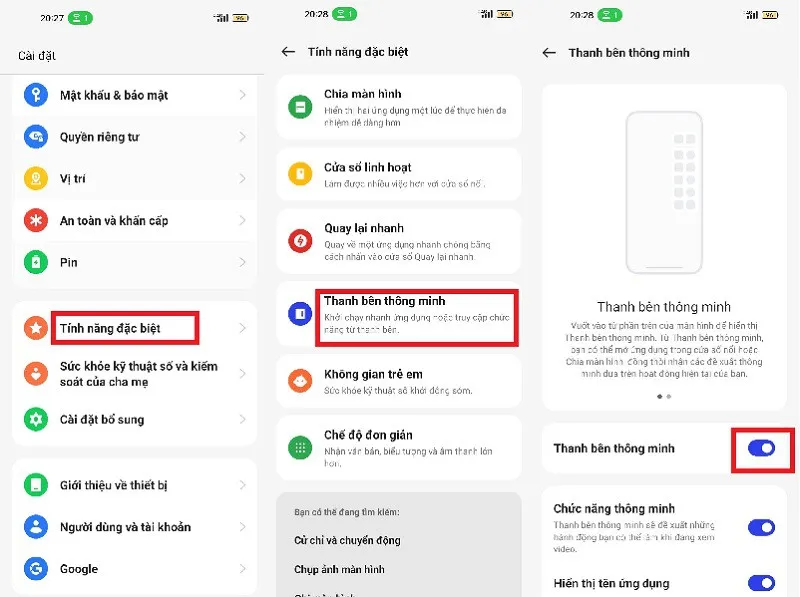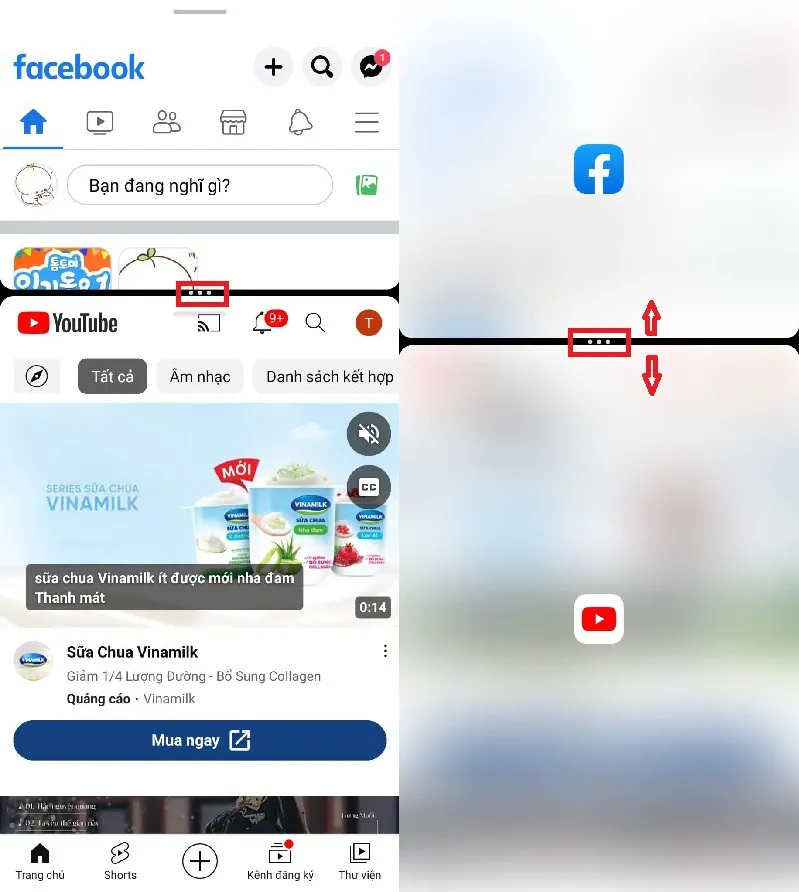Hiện nay, hầu như tất cả điện thoại thông minh đều có tính năng chia đôi màn hình. Tuy nhiên, mỗi thương hiệu lại có cách kích hoạt riêng. Vậy bạn đã biết cách chia đôi màn hình OPPO chưa. Hãy đọc bài viết này nhé.
Lợi ích khi sử dụng tính năng chia đôi màn hình trên OPPO
Việc thoát và mở các ứng dụng bằng cách chuyển đổi qua lại giữa chúng theo cách thủ công là một vấn đề vô cùng bất tiện, gây khó chịu cho người dùng. Chính vì thế, tính năng chia đôi màn hình OPPO đã đem lại rất nhiều tiện lợi. Nó cho phép mọi người có thể sử dụng 2 ứng dụng song song cùng một lúc trên màn hình điện thoại. Nói cách khác, bạn có thể vừa xem video vừa ghi lại các chú thích, vừa lướt facebook vừa có thể tra google,… Vì vậy, ưu điểm khi sử dụng tính năng chia đôi màn hình OPPO bao gồm:
Bạn đang đọc: Bỏ túi ngay cách chia đôi màn hình OPPO mới nhất
- Tiết kiệm rất nhiều thời gian so với việc bạn phải di chuyển nhiều cửa sổ khác nhau.
- Giúp bạn so sánh thông tin tiện lợi, nhanh chóng, chính xác hơn.
- Giúp xử lý nhiều công việc cùng một lúc hiệu quả.
- Dễ dàng cập nhật thông báo, thông tin đưa ra phản hồi nhanh chóng
Hướng dẫn cách chia đôi màn hình OPPO
Cách chia đôi màn hình OPPO bằng thao tác vuốt 3 ngón tay
Bước 1: Tìm và chọn mục Cài đặt trên điện thoại của bạn, tiếp đến chọn Tính năng đặc biệt.
Bước 2: Chọn Chia màn hình sau đó ở mục Vuốt lên bằng 3 ngón tay để vào chế độ chia màn hình trượt ngón tay sang phía bên phải để bật chế độ chia màn hình OPPO bằng 3 ngón tay.
Bước 3: Vào ứng dụng bạn muốn, vuốt 3 ngón tay từ dưới lên trên bạn sẽ có một cửa sổ hiển thị ở phía trên màn hình.
Bước 4: Lựa chọn thêm một ứng dụng khác là bạn đã có hai ứng dụng hiển thị song song trên màn hình điện thoại của bạn rồi.
Cách chia đôi màn hình OPPO từ tác vụ gần đây
Bước 1: Nhấn vào nút 3 gạch ngang (nút đa nhiệm) nằm ở góc dưới màn hình nếu bạn cài đặt điều hướng hệ thống là nút, còn nếu bạn cài đặt điều hướng hệ thống bằng cử chỉ thì vuốt màn hình từ dưới lên trên và giữ một chút thời gian (khoảng 3 giây) để xuất hiện các ứng dụng mà bạn đang mở.
Bước 2: Bấm vào nút 3 chấm tại ứng dụng bạn muốn rồi nhấn chọn Chia đôi màn hình là ứng dụng bạn vừa chọn sẽ xuất hiện phía trên màn hình.
Tìm hiểu thêm: Đây là cách đổi mật khẩu Wi-Fi bằng điện thoại đơn giản nhất 2023
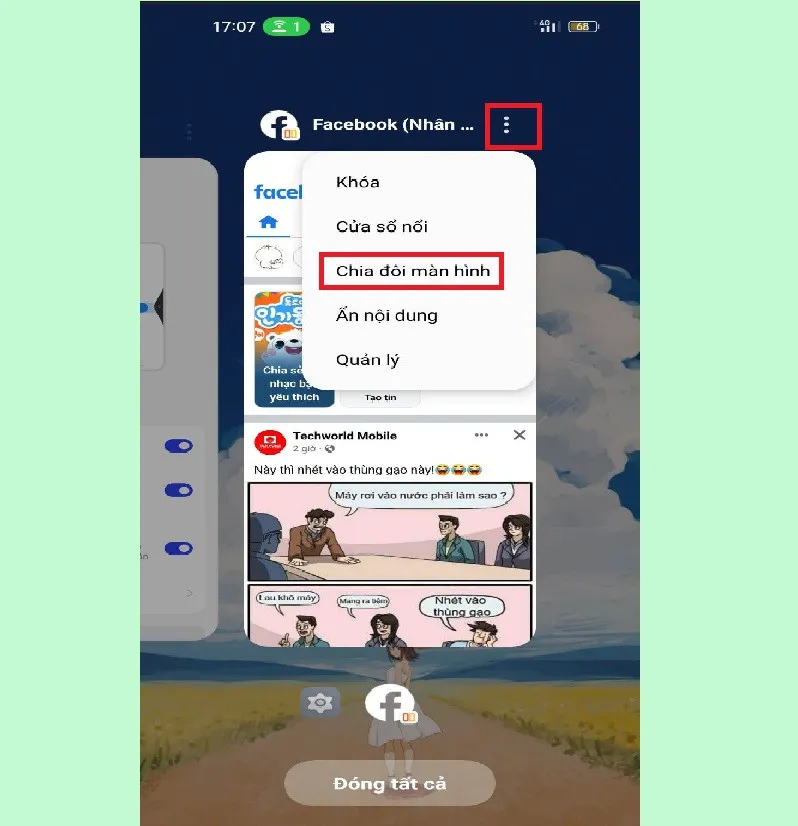
Bước 3: Chọn một ứng dụng thứ hai, màn hình sẽ hiển thị hai ứng dụng song song đồng thời.
Cách chia đôi màn hình OPPO từ thanh bên thông minh
Thanh bên thông minh là một tùy chọn nằm phía bên phải màn hình của bạn sau khi mở khóa. Để chia đôi màn hình OPPO từ thanh bên thông minh ta thực hiện các bước:
Bước 1: Vuốt vào từ phần trên của màn hình để hiển thị thanh bên thông minh. Kéo ứng dụng thứ nhất ra khỏi thanh bên để mở ứng dụng ở chế độ chia màn hình.
Bước 2: Chọn một ứng dụng thứ hai, màn hình sẽ hiển thị hai ứng dụng song song đồng thời.
Trong trường hợp bạn vuốt vào mà không thấy thanh bên thì có thể bạn chưa mở chức năng này. Để mở chức năng thanh bên thông minh bạn vào Cài đặt → chọn Tính năng đặc biệt → Thanh bên thông minh → trượt ngón tay sang phía bên phải ở mục thanh bên thông minh.
Lưu ý khi sử dụng tính năng chia đôi màn hình OPPO
Thay đổi kích cỡ của 2 ứng dụng
>>>>>Xem thêm: 3 cách nướng gà bằng nồi chiên không dầu tại nhà siêu ngon
Khi muốn thay đổi kích cỡ của 2 ứng dụng được hiển thị chia đôi trên màn hình thì bạn nhấn và giữ nút 3 chấm ở giải phân cách giữa hai ứng dụng, kéo lên hoặc xuống để chỉnh kích thước mà bạn mong muốn.
Hủy chế độ chia màn hình
Trong trường hợp bạn muốn thoát khỏi chế độ chia màn hình thì bạn bấm vào nút ô vuông (nút HOME) hoặc là kéo màn hình từ dưới lên trên để trở về màn hình chính.
Tại sao không sử dụng được tính năng chia đôi màn hình?
Bạn không sử dụng được tính năng chia đôi màn hình trên điện thoại của bạn có thể là do một trong các nguyên nhân sau:
Thứ nhất, điện thoại của bạn không được trang bị tính năng này. Không phải dòng máy nào của OPPO cũng được trang bị tính năng chia đôi màn hình. Vì thế trước khi sử dụng tính năng này, bạn cần kiểm tra xem máy có hỗ trợ tính năng này không.
Thứ hai, không phải ứng dụng nào cũng có thể chia đôi màn hình.
Bên cạnh đó bạn nên lưu ý đối với một số điện thoại RAM thấp thì không nên sử dụng chế độ chia đôi màn hình bởi vì nó quá nặng, ứng dụng chạy bị giật, không mượt và sẽ tiêu tốn nhiều bộ nhớ, pin của máy.
Xem thêm:
- Cách chia đôi màn hình trên điện thoại Samsung
- Hướng dẫn cách chia đôi màn hình iPhone
Bài viết trên đây Blogkienthuc.edu.vn đã bật mí cho bạn cách chia đôi màn hình OPPO. Hy vọng những thông tin trên sẽ hữu ích cho bạn. Chúc các bạn thành công.